Membuat anggaran dan pemberitahuan
Anda dapat membuat anggaran langganan Azure untuk periode bulanan, triwulanan, atau tahunan. Konteks navigasi Anda di portal Microsoft Azure menentukan apakah Anda membuat anggaran untuk langganan atau untuk grup manajemen.
Untuk membuat atau melihat anggaran, buka cakupan yang diinginkan di portal Microsoft Azure, dan pilih Anggaran di menu. Misalnya, navigasi ke Langganan, pilih langganan dari daftar, lalu pilih Anggaran di menu. Gunakan Pil Cakupan untuk beralih ke cakupan yang lain, seperti grup pengelolaan, di Anggaran.
Setelah Anda membuat anggaran, anggaran menunjukkan tampilan sederhana dari pengeluaran Anda saat ini terhadap anggaran.
Membuat anggaran
Mari kita membuat anggaran. Pilih Tambahkan.
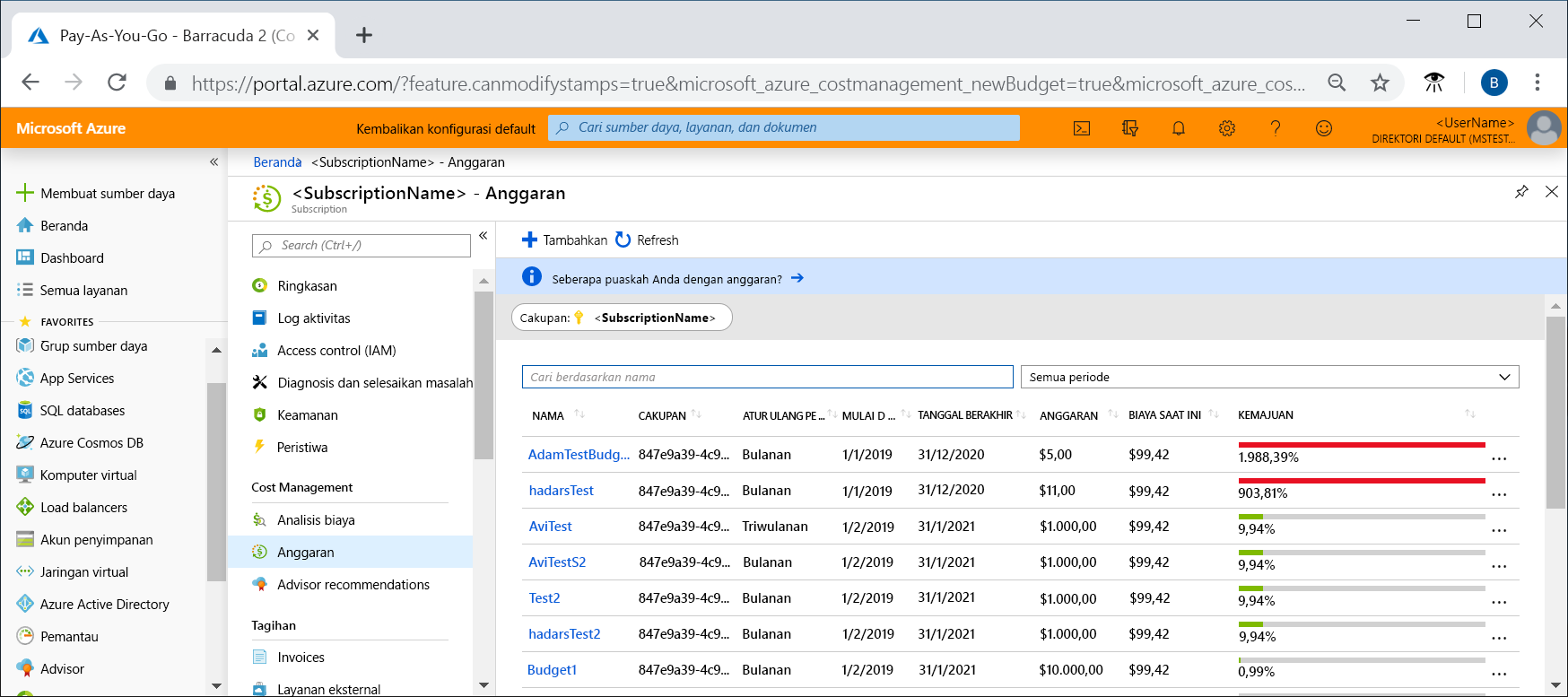
Di jendela Buat anggaran, pastikan bahwa cakupan yang ditampilkan sudah benar. Pilih filter apa pun yang ingin Anda tambahkan. Filter memungkinkan Anda membuat anggaran dengan biaya tertentu, seperti grup sumber daya dalam langganan atau layanan seperti komputer virtual. Anda dapat menerapkan filter apa pun yang dapat Anda gunakan dalam analisis biaya ke anggaran.
Setelah mengidentifikasi cakupan dan filter, masukkan nama anggaran, lalu pilih periode reset anggaran bulanan, triwulanan, atau tahunan. Periode setel ulang ini menentukan jendela waktu yang akan dianalisis oleh anggaran. Biaya yang dievaluasi oleh anggaran mulai dari nol pada awal setiap periode baru. Saat Anda membuat anggaran triwulanan, anggaran bekerja dengan cara yang sama seperti anggaran bulanan. Bedanya, jumlah anggaran untuk triwulanan terbagi merata untuk tiga bulan kuartal tersebut. Jumlah anggaran tahunan dibagi secara merata di antara 12 bulan tahun kalender.
Jika Anda memiliki langganan Bayar Sesuai Penggunaan, MSDN, atau Visual Studio, periode tagihan faktur Anda mungkin tidak sejajar dengan bulan kalender. Untuk jenis langganan dan grup sumber daya tersebut, Anda dapat membuat anggaran yang selaras dengan periode faktur Anda atau dengan bulan kalender. Untuk membuat anggaran yang diselaraskan dengan periode faktur Anda, pilih periode reset Bulan penagihan, Kuartal penagihan, atau Tahun penagihan. Untuk membuat anggaran yang diselaraskan dengan bulan kalender, pilih periode pengaturan ulang Bulanan, Triwulanan, atau Tahunan.
Selanjutnya, identifikasi tanggal kedaluwarsa ketika anggaran tersebut tidak valid dan tidak lagi mengevaluasi biaya Anda.
Berdasarkan bidang yang Anda pilih dalam anggaran sejauh ini, grafik tampaknya membantu Anda memilih ambang batas untuk digunakan untuk anggaran Anda. Anggaran yang disarankan didasarkan pada perkiraan biaya tertinggi yang mungkin Anda keluarkan dalam periode mendatang. Anda dapat mengubah jumlah anggaran.
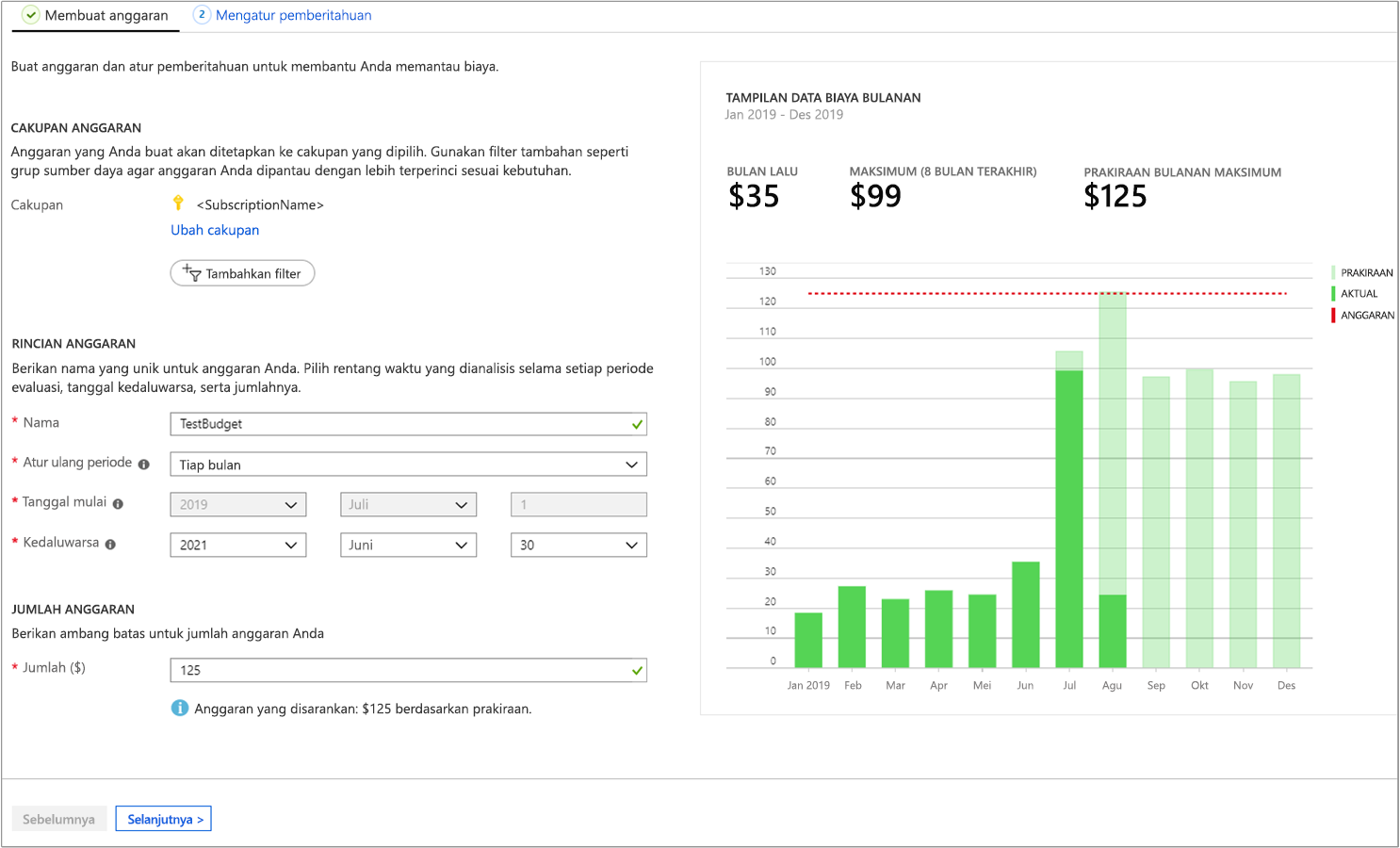
Konfigurasi email dan pemberitahuan
Setelah mengonfigurasi jumlah anggaran, pilih Berikutnya untuk mengonfigurasi pemberitahuan anggaran. Anggaran memerlukan setidaknya satu ambang biaya (% anggaran), dan alamat email yang sesuai. Anda dapat secara opsional menyertakan hingga lima ambang batas dan lima alamat email dalam satu anggaran. Saat ambang batas anggaran terpenuhi, pemberitahuan email biasanya diterima dalam waktu kurang dari delapan jam.
Tetapkan kondisi pemberitahuan saat 90% anggaran tercapai.
Setelah Anda membuat anggaran, anggaran akan muncul dalam analisis biaya. Melihat anggaran Anda dalam kaitannya dengan tren pengeluaran Anda adalah salah satu langkah pertama saat Anda mulai menganalisis biaya dan pengeluaran Anda, seperti yang dijelaskan dalam Unit 3 – Mengevaluasi biaya Anda menggunakan Cost Analysis.
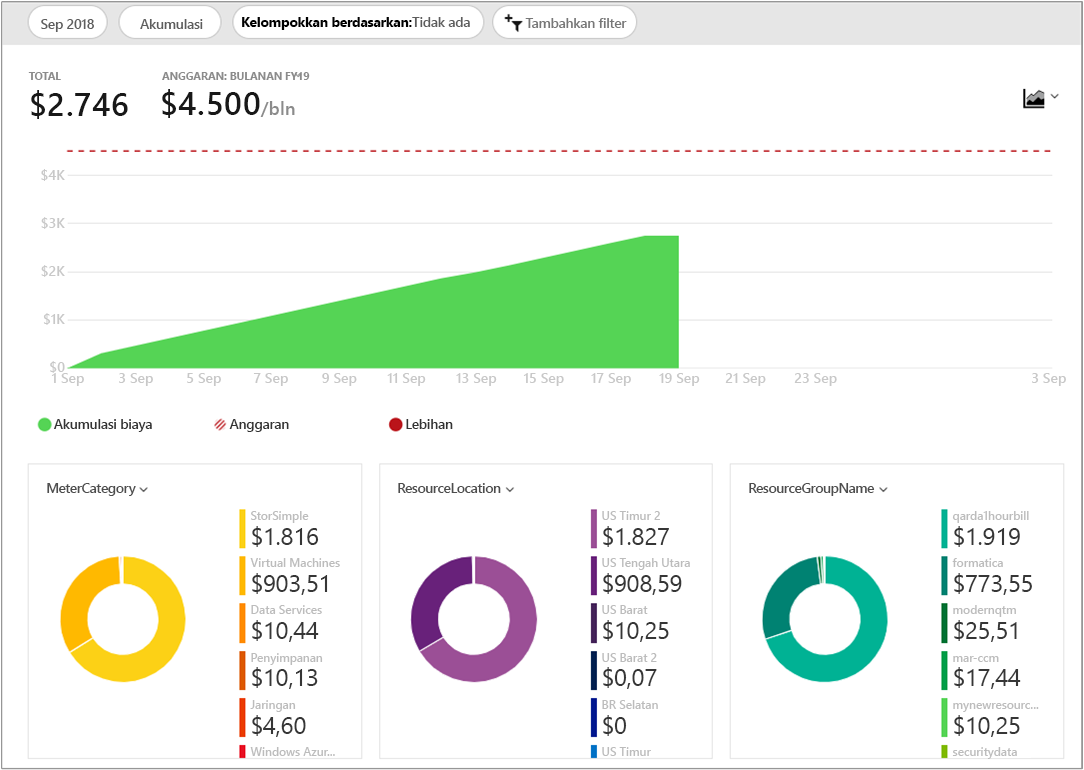
Dalam contoh sebelumnya, Anda membuat anggaran untuk langganan. Namun, Anda juga dapat membuat anggaran untuk grup sumber daya. Jika Anda ingin membuat anggaran untuk grup sumber daya, buka Cost Management + Billing>Langganan> pilih langganan >Grup sumber daya> pilih grup sumber daya >Anggaran>, lalu Tambahkan anggaran.
Grup tindakan untuk anggaran
Saat Anda membuat atau mengedit anggaran untuk cakupan langganan atau grup sumber daya, Anda dapat mengonfigurasinya untuk memanggil grup tindakan. Grup tindakan dapat melakukan berbagai tindakan berbeda saat ambang batas anggaran Anda terpenuhi. Dalam ringkasan modul ini, ada tautan untuk informasi selengkapnya tentang grup tindakan untuk anggaran.
Pemberitahuan biaya
Sebelumnya, Anda membuat pemberitahuan anggaran dengan menetapkan kondisi pemberitahuan untuk anggaran. Cost Management juga mendukung jenis pemberitahuan lainnya dan semua pemberitahuan Cost Management and Billing aktif muncul bersama-sama di satu tempat. Cost Management menghasilkan peringatan ketika konsumsi Anda mencapai ambang batas tertentu. Ada tiga jenis pemberitahuan biaya:
- Pemberitahuan anggaran
- Pemberitahuan kredit
- Pemberitahuan kuota pengeluaran departemen
Peringatan anggaran
Pemberitahuan anggaran memberi tahu Anda saat membelanjakan, berdasarkan penggunaan atau biaya, mencapai atau melebihi jumlah yang ditentukan dalam kondisi pemberitahuan anggaran. Anda dapat membuat anggaran Cost Management dengan menggunakan portal Azure atau Azure Consumption API.
Dalam portal Azure, Anda menentukan anggaran berdasarkan biaya. Saat Menggunakan Azure Consumption API, Anda menentukan anggaran berdasarkan biaya atau penggunaan konsumsi. Pemberitahuan anggaran mendukung anggaran berbasis biaya dan penggunaan. Peringatan anggaran dibuat secara otomatis setiap kali kondisi peringatan anggaran terpenuhi. Anda dapat melihat semua peringatan biaya di portal Microsoft Azure. Setiap kali pemberitahuan dibuat, pemberitahuan akan muncul di pemberitahuan biaya. Email pemberitahuan juga dikirimkan kepada orang di daftar penerima pemberitahuan anggaran.
Pemberitahuan kredit
Pemberitahuan kredit memberi tahu Anda saat komitmen moneter kredit Azure Anda digunakan. Komitmen moneter adalah untuk organisasi dengan Perjanjian Enterprise (EA). Pemberitahuan kredit dihasilkan secara otomatis pada 90% dan 100% dari saldo kredit Azure Anda. Setiap kali peringatan dibuat, itu tercermin dalam peringatan biaya dan dalam surel yang dikirim ke pemilik akun.
Pemberitahuan kuota pengeluaran departemen
Pemberitahuan kuota pengeluaran departemen memberi tau Anda saat pengeluaran departemen mencapai ambang batas tetap kuota. Kuota pengeluaran dikonfigurasi di portal EA. Setiap kali ambang batas terpenuhi, itu menghasilkan email ke pemilik departemen dan muncul di peringatan biaya. Misalnya, Anda dapat mengonfigurasi peringatan untuk 50% atau 75% dari kuota.
Fitur pemberitahuan yang didukung berdasarkan kategori penawaran
Dukungan untuk jenis peringatan bergantung pada jenis akun Azure yang Anda miliki (penawaran Microsoft). Tabel berikut ini memperlihatkan fitur pemberitahuan yang didukung oleh berbagai penawaran Microsoft.
| Jenis pemberitahuan | Perjanjian Perusahaan | Perjanjian Pelanggan Microsoft | Web direct/Bayar Sesuai Penggunaan |
|---|---|---|---|
| Anggaran | ✔ | ✔ | ✔ |
| Kredit | ✔ | ✘ | ✘ |
| Kuota pengeluaran departemen | ✔ | ✘ | ✘ |
Melihat pemberitahuan biaya
Untuk melihat pemberitahuan biaya, buka cakupan yang diinginkan di portal Microsoft Azure dan pilih Anggaran di menu. Gunakan pil Cakupan untuk beralih ke cakupan yang berbeda. Pilih Pemberitahuan biaya di menu.
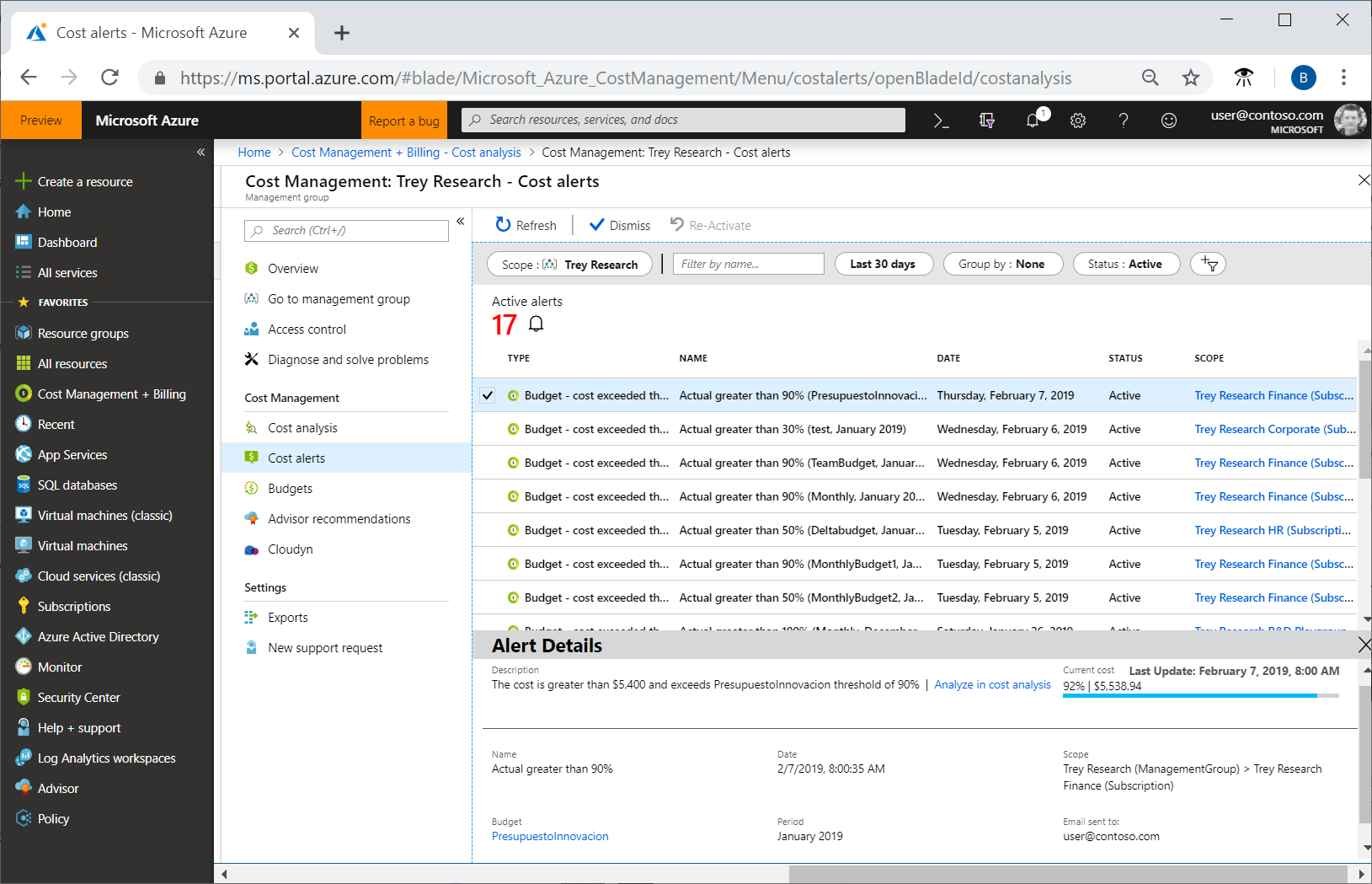
Jumlah total pemberitahuan aktif dan yang diberhentikan muncul di halaman pemberitahuan biaya.
Semua pemberitahuan menunjukkan jenis pemberitahuan. Peringatan anggaran menunjukkan alasan pembuatannya dan nama anggaran yang diterapkannya. Setiap pemberitahuan menunjukkan tanggal pembuatannya, statusnya, dan cakupannya (langganan atau grup manajemen) di mana pemberitahuan tersebut berlaku.
Status yang memungkinkan termasuk Aktif dan Ditolak. Status aktif menunjukkan bahwa pemberitahuan masih relevan. Status yang dihentikan menunjukkan bahwa seseorang telah menandai pemberitahuan untuk menetapkannya sebagai tidak relevan lagi.
Pilih pemberitahuan dari daftar untuk menampilkan detailnya. Detail pemberitahuan menunjukkan informasi selengkapnya tentang pemberitahuan tersebut. Pemberitahuan anggaran menyertakan tautan ke anggaran. Jika rekomendasi tersedia untuk pemberitahuan anggaran, tautan ke rekomendasi juga akan muncul. Pemberitahuan anggaran, kredit, dan kuota pengeluaran departemen memiliki tautan untuk dianalisis dalam analisis biaya, tempat Anda dapat menjelajahi biaya untuk cakupan pemberitahuan.
Saat Anda melihat detail pemberitahuan yang dihentikan, Anda dapat Mengaktifkannya kembali jika tindakan manual diperlukan.